Kazalo
Če se pri poskusu namestitve programa v operacijskem sistemu Windows 10/11 prikaže sporočilo "SmartScreen trenutno ni dosegljiv", nadaljujte z nadaljevanjem, da odpravite težavo.
Microsoft meni, da je varnost bistvena funkcija v njegovih napravah, SmartScreen pa je vgrajena varnostna komponenta v operacijskem sistemu Windows 10/11. Gre za komponento za preprečevanje zlonamerne programske opreme v oblaku, ki napravam preprečuje prenos zlonamerne programske opreme ali brskanje po potencialno škodljivih spletnih mestih.
Podrobnosti o težavi: Ko poskušate namestiti aplikacijo, lahko SmartScreen prikaže sporočilo o napaki, ki pravi. "Windows SmartScreen trenutno ni dosegljiv".

Napako "SmartScreen ni mogoče doseči prav zdaj" lahko povzroči eden od naslednjih razlogov:
- Slaba internetna povezava. SmartScreen je morda onemogočen. uporaba strežnika proxy. napad virusa. poškodovan uporabniški profil.
Kako popraviti: Windows SmartScreen ni mogoče doseči v operacijskem sistemu Windows 11/10.
Če nimate težav z dostopom do interneta, nadaljujte z namestitvijo vse razpoložljive posodobitve sistema Windows in preverite, ali je s tem odpravljena napaka "Windows SmartScreen Can't Be Reached". Če ne, za rešitev težave uporabite enega od naslednjih načinov/ukrepov.
- Omogočite SmartScreen v varnostnih možnostih.Omogočite SmartScreen v skupinskih pravilih.Onemogočite strežnik Proxy.Preverite viruse.Ustvarite nov uporabniški profil.
Metoda 1. Omogočite funkcijo Windows SmartScreen v možnostih programa Defender.
Ta napaka se ponavadi pojavi, če je pametni zaslon Windows izklopljen. Zato pojdite v nastavitve programa Windows Defender in omogočite pametni zaslon.
1. Tip Varnost sistema Windows v vrstici za iskanje, nato izberite Odpri da zaženete aplikacijo.
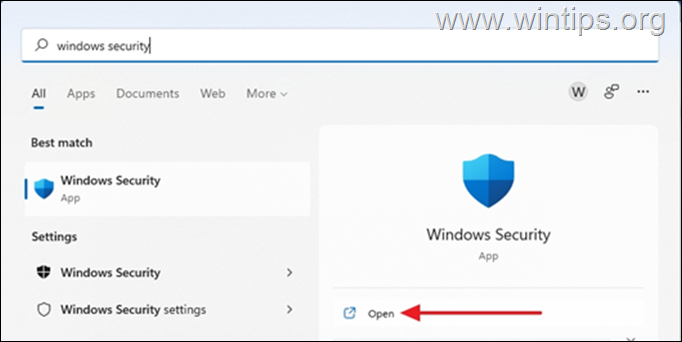
2. Izberite Nadzor aplikacij in brskalnikov v varnostni plošči.
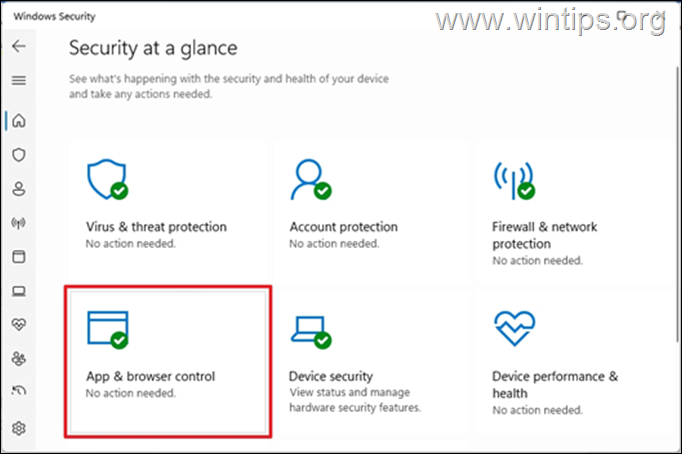
3. Izberite Nastavitve zaščite na podlagi ugleda
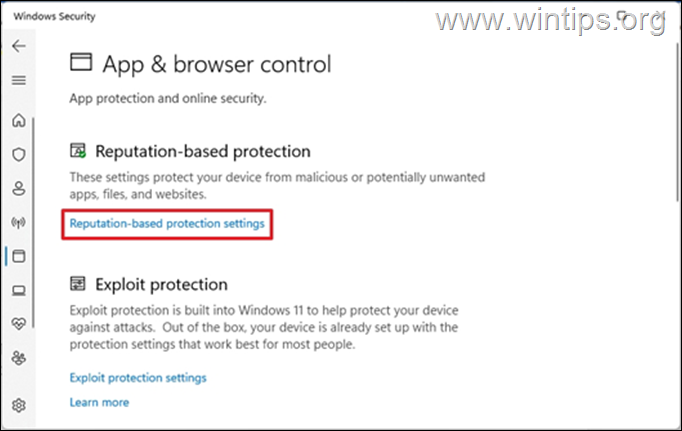
4. Preklopite na ON spodnje možnosti, da napravo zaščitite pred zlonamernimi napadi.
- Preverjanje aplikacij in datotek. SmartScreen za brskalnik Microsoft Edge. Blokiranje potencialno nezaželenih aplikacij. SmartScreen za aplikacije iz trgovine Microsoft Store.
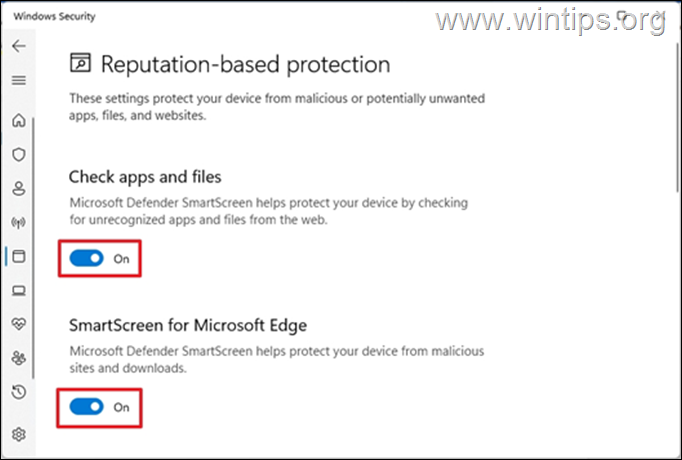
5. Ko bo to opravljeno, bo napaka "SmartScreen ni mogoče doseči" odpravljena.
Metoda 2. Omogočite funkcijo SmartScreen v pravilniku skupine.
Če imate operacijski sistem Windows 10 Pro ali Windows Pro edition, vklopite funkcijo Windows SmartScreen v politiki skupine, kot je opisano spodaj. *
Opomba: Ti koraki veljajo samo, če uporabljate različico Windows 10/11 Pro. Politika skupine ni na voljo v različicah Windows Home. Če uporabljate različico Windows 10/11 Home, preskočite na naslednjo metodo.
1. Pritisnite Windows + R hkrati na tipkovnici, da odprete Spustite pogovorno okno.
2. Tip gpedit.msc in pritisnite Vnesite da zaženete urejevalnik skupinskih pravilnikov.
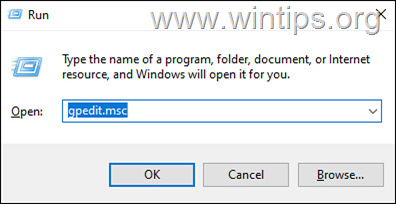
3. V urejevalniku skupinskih politik se pomaknite na naslednjo pot:
- Konfiguracija računalnika -> Upravne predloge -> Komponente sistema Windows -> Raziskovalec datotek
4. V desnem podoknu, dvakrat kliknite na spletni strani . Konfiguracija programa Windows Defender SmartScreen.
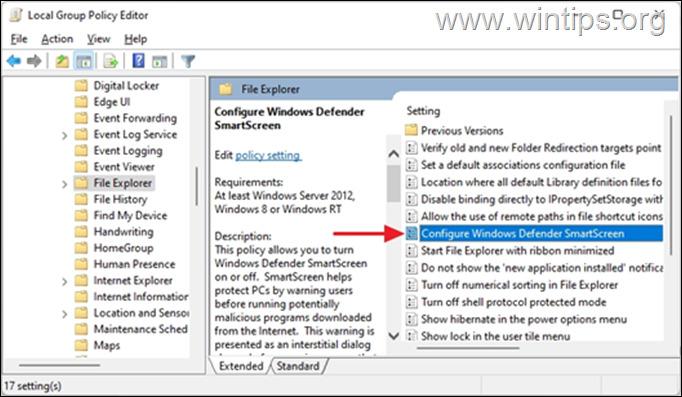
5. Izberite Omogočeno, nato kliknite V REDU.
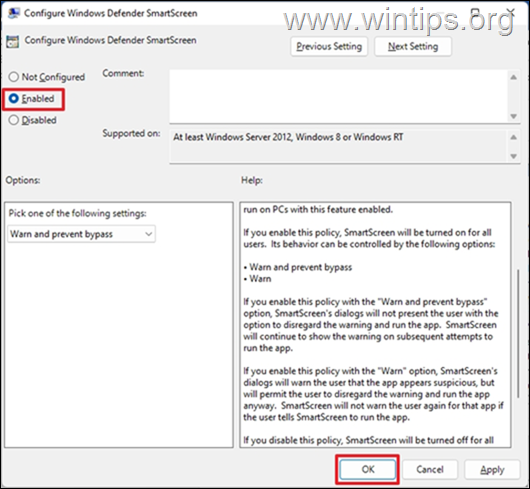
6. Zaprite urejevalnik skupinskih pravilnikov, ponovni zagon računalnik in preverite, ali se je napaka ustavila.
Metoda 3. Odpravite, da do SmartScreena ne morete priti z izklopom strežnika proxy.
Če v napravi uporabljate strežnik proxy, lahko to vpliva na omrežje in povzroči težave s pametnim zaslonom Windows. Če želite onemogočiti strežnik proxy, sledite naslednjim korakom.
1. Pojdi na Začetek > Nastavitve, izberite Omrežje in internet na levi strani in nato kliknite Pooblastilo.
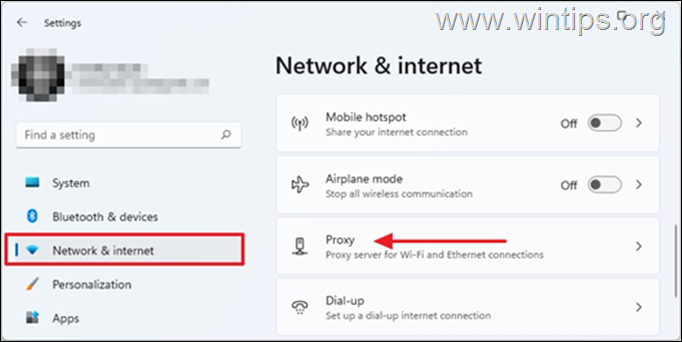
2. Pod naslovom Ročna nastavitev posredniškega strežnika, kliknite Nastavitev.
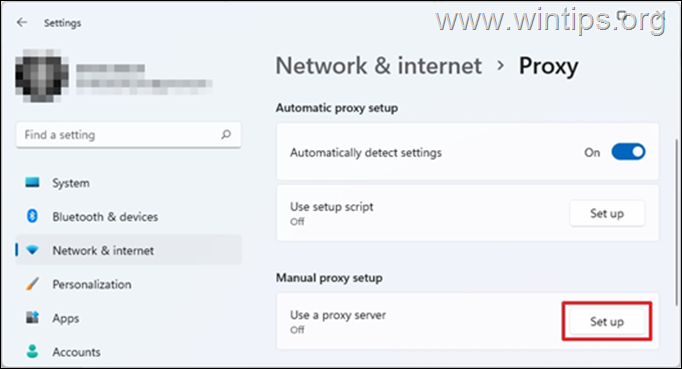
3. Preklopite na OFF gumb Uporaba posredniškega strežnika in pritisnite Shranite.
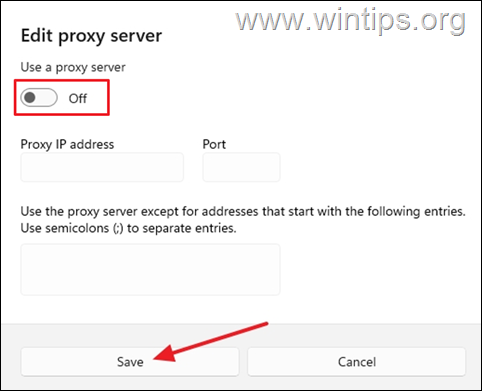
4. Po končanem delu preverite, ali je težava odpravljena.
Metoda 4. Preglejte računalnik za viruse in zlonamerno programsko opremo.
Če se napaka "Windows SmartScreen" po poskusu zgornjih metod ne odpravi, se prepričajte, da je računalnik 100-odstotno očiščen škodljivih programov, kot so korenski kompleti, zlonamerna programska oprema ali virusi. Za to nalogo sledite korakom iz tega priročnika za hitro pregledovanje in odstranjevanje zlonamerne programske opreme, nato pa preverite, ali je napaka SmartScreen odpravljena.
Metoda 5. Ustvarite nov uporabniški profil.
Če se težava z zaslonom SmartScreen nadaljuje, je mogoče, da je bil uporabniški profil poškodovan. V tem primeru ustvarite nov uporabniški profil in preverite, ali bo težava odpravljena.
1. Pojdi na Začetek > Nastavitve.
2. Izberite Računi in nato izberite Družina in drugi uporabniki.
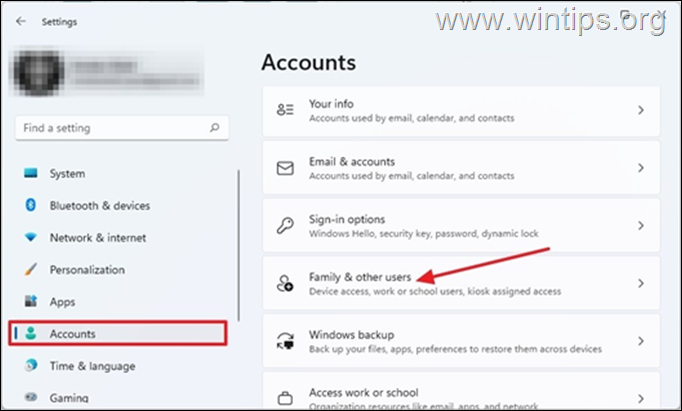
3. Pod naslovom Drugi uporabniki izberite Dodajanje računa
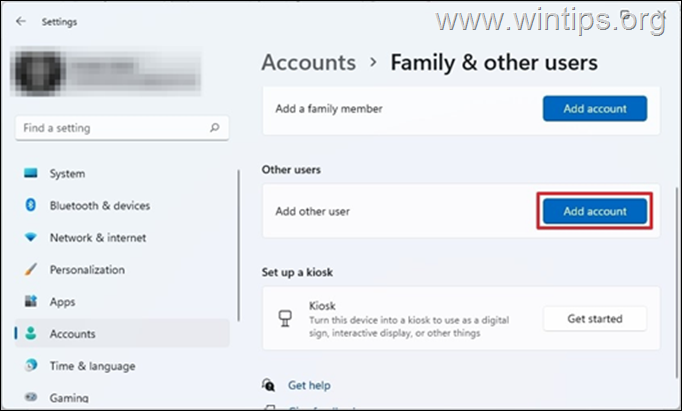
4. Na naslednjem zaslonu kliknite Nimam podatkov za prijavo te osebe
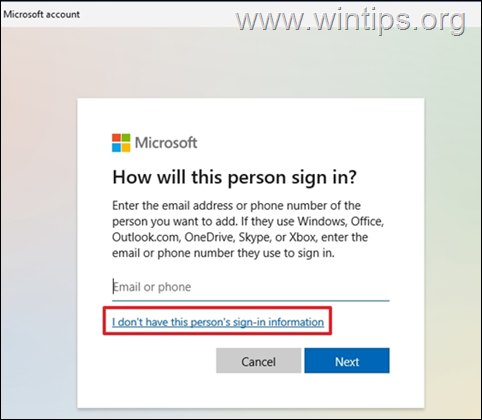
5. Zdaj izberite Dodajanje uporabnika brez Microsoftovega računa.
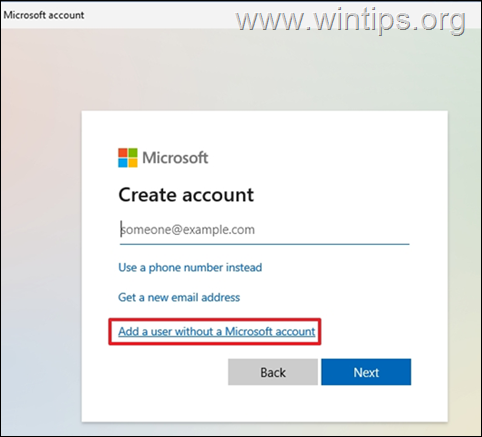
6. Na spletnem mestu Kdo bo uporabljal ta računalnik vnesite želeni uporabniško ime in . geslo v prazna polja in kliknite Naslednji.
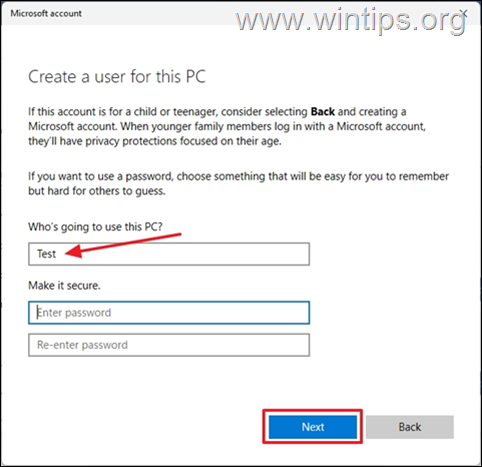
7. Zdaj izberite Sprememba vrste računa iz spustni meni na novo ustvarjenem računu.
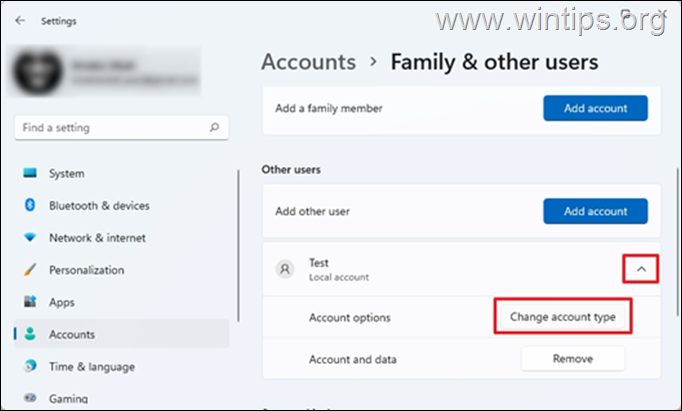
8. vrsto računa spremenite v Upravitelj , nato pritisnite V REDU.
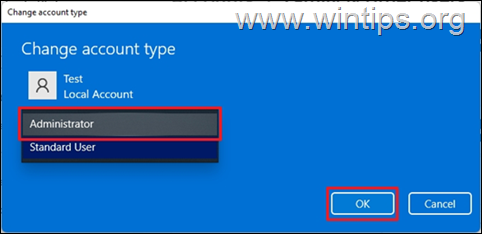
9. Zaprite vse odprte programe in ponovni zagon računalnik.
10. Na prijavnem zaslonu za prijavo izberite novi račun in preverite, ali se pojavi napaka SmartScreen. Če se ne, prenesite datoteke in nastavitve iz starega računa in končali ste!
To je to! Katera metoda je delovala pri vas?
Sporočite mi, ali vam je ta vodnik pomagal, tako da pustite komentar o svoji izkušnji. Všečkajte in delite ta vodnik, da pomagate drugim.

Andy Davis
Blog sistemskega skrbnika o sistemu Windows





